Creare gruppi di risorse e allegare criteri per i file system Unix
 Suggerisci modifiche
Suggerisci modifiche


Un gruppo di risorse è un container in cui vengono aggiunte le risorse di cui si desidera eseguire il backup e la protezione. Un gruppo di risorse consente di eseguire il backup di tutti i dati associati ai file system.
-
Un database con file in gruppi di dischi ASM deve essere in stato "MOUNT" o "OPEN" per verificare i propri backup utilizzando l'utility Oracle DBVERIFY.
Collegare uno o più criteri al gruppo di risorse per definire il tipo di lavoro di protezione dei dati che si desidera eseguire.
L'immagine seguente illustra la relazione tra risorse, gruppi di risorse e criteri per i database:
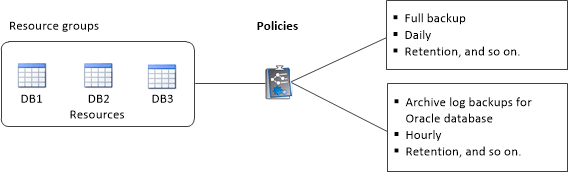
-
Per i criteri abilitati per SnapLock, per ONTAP 9.12.1 e versioni precedenti, se si specifica un periodo di blocco Snapshot, i cloni creati dagli Snapshot a prova di manomissione come parte del ripristino ereditano il tempo di scadenza SnapLock. L'amministratore dello storage dovrebbe ripulire manualmente i cloni dopo il tempo di scadenza del SnapLock.
-
L'aggiunta di nuovi file system senza la sincronizzazione attiva di SnapMirror a un gruppo di risorse esistente che contiene risorse con la sincronizzazione attiva di SnapMirror non è supportata.
-
L'aggiunta di nuovi file system a un gruppo di risorse esistente in modalità di failover della sincronizzazione attiva SnapMirror non è supportata. È possibile aggiungere risorse al gruppo di risorse solo in stato normale o di failback.
-
Nel riquadro di navigazione a sinistra, selezionare risorse e il plug-in appropriato dall'elenco.
-
Nella pagina Resources (risorse), fare clic su New Resource Group (nuovo gruppo di risorse).
-
Nella pagina Name (Nome), eseguire le seguenti operazioni:
-
Immettere un nome per il gruppo di risorse nel campo Nome.
Il nome del gruppo di risorse non deve superare i 250 caratteri. -
Inserire una o più etichette nel campo Tag per facilitare la ricerca del gruppo di risorse in un secondo momento.
Ad esempio, se si aggiunge HR come tag a più gruppi di risorse, è possibile trovare in seguito tutti i gruppi di risorse associati al tag HR.
-
Selezionare la casella di controllo e immettere un formato del nome personalizzato che si desidera utilizzare per il nome dell'istantanea.
Ad esempio, customtext_resource group_policy_hostname o resource group_hostname. Per impostazione predefinita, al nome dell'istantanea viene aggiunto un indicatore data e ora.
-
-
Nella pagina risorse, selezionare un nome host di file system Unix dall'elenco a discesa host.
Le risorse vengono elencate nella sezione risorse disponibili solo se la risorsa viene rilevata correttamente. Le risorse aggiunte di recente vengono visualizzate nell'elenco delle risorse disponibili solo dopo l'aggiornamento dell'elenco delle risorse. -
Selezionare le risorse dalla sezione risorse disponibili e spostarle nella sezione risorse selezionate.
-
Nella pagina Impostazioni applicazione, effettuare le seguenti operazioni:
-
Selezionare la freccia Scripts (script) e immettere i comandi pre e post per le operazioni quiescenza, istantanea e inquiescenza. In caso di errore, è anche possibile inserire i pre-comandi da eseguire prima di uscire.
-
Selezionare una delle opzioni di coerenza del backup:
-
Selezionare file System coerenti se si desidera assicurarsi che i dati memorizzati nella cache dei file system vengano scaricati prima di creare il backup e che non siano consentite operazioni di input o output sul file system durante la creazione del backup.
Se coerenti con il file system, verranno create snapshot del gruppo di coerenza per i LUN coinvolti nel gruppo di volumi. -
Selezionare Crash coerente se si desidera assicurarsi che i dati memorizzati nella cache dei file system vengano eliminati prima di creare il backup.
Se sono stati aggiunti file system diversi nel gruppo di risorse, tutti i volumi di file system diversi nel gruppo di risorse verranno inseriti in un gruppo di coerenza.
-
-
-
Nella pagina Criteri, attenersi alla seguente procedura:
-
Selezionare uno o più criteri dall'elenco a discesa.
È anche possibile creare un criterio facendo clic su  .
.
Nella sezione Configure schedules for selected policies (Configura pianificazioni per policy selezionate), vengono elencati i criteri selezionati.
-
Fare clic su
 Nella colonna Configure Schedules (Configura pianificazioni) per il criterio per il quale si desidera configurare una pianificazione.
Nella colonna Configure Schedules (Configura pianificazioni) per il criterio per il quale si desidera configurare una pianificazione. -
Nella finestra Add schedules for policy policy_name, configurare la pianificazione, quindi fare clic su OK.
Dove policy_name è il nome del criterio selezionato.
Le pianificazioni configurate sono elencate nella colonna Applied Schedules (Pianificazioni applicate).
Le pianificazioni di backup di terze parti non sono supportate quando si sovrappongono alle pianificazioni di backup di SnapCenter.
-
-
Nella pagina notifica, dall'elenco a discesa Email preference (Preferenze email), selezionare gli scenari in cui si desidera inviare i messaggi e-mail.
È inoltre necessario specificare gli indirizzi e-mail del mittente e del destinatario e l'oggetto dell'e-mail. Se si desidera allegare il report dell'operazione eseguita sul gruppo di risorse, selezionare Allega report.
Per la notifica via email, è necessario aver specificato i dettagli del server SMTP utilizzando la GUI o il comando PowerShell Set-SmtpServer. -
Esaminare il riepilogo, quindi fare clic su fine.



 Concetti
Concetti
